CheckList 0.07
Небольшая программа для составления списка заданий и контроля за его выполнением.
Что такое чеклист? Это листок, на котором записан список дел для выполнения. Когда какой-нибудь пункт выполняется, в листке напротив соответствующей записи ставится галочка. У программистов он еще называется "TODO".
Зачем мне это понадобилось.
Очень удобно составлять список дел на будущее. Особенно когда работаешь на нескольких машинах. В моем случае это рабочая и домашняя машины. И часто требовалось запомнить список дел, которые я должен сделать придя на работу (ну там, на сайт зайти или файл скачать - доступ к Интернет только на работе) или домой. Первоначально я делал заметки в текстовом редакторе. Когда однажды число записей превысило пару десятков, я решил написать эту программку.
Одним из требований является возможность переноса файла чеклиста с машины на машину. К слову, один неплохой органайзер оказался отвергнутым именно по этой причине, ибо сохранял свои данные черт знает где - в подкаталогах папки Windows.
Название: CheckList
Автор: Куприянов Александр AKA Shurik7777
web: http://shurik7777.narod.ru
mail: shurik7777@mail.ru
jabber: shurik7777@jabber.ru
Текущая версия: 0.07
Дата: 22.04.2008
Язык: Delphi
Исходник: не выкладывается
- Открытие и сохранение файла чеклиста
- Добавление, редактирование и удаление записей
- Установка и снятие пометок записей
- Поиск по записям, с выбором типа записи (помеченная/непомеченная/любая)
Планы: Громадье :). Например, заменить список на дерево. Раскрасить записи.
Внимание: текущая версия далека от окончательной, поэтому возможны ошибки и некорректности в работе. Серьезных ошибок я пока не нашел. Просьба присылать комментарии и советы.
Скачать CheckList ver 0.07 (~211k) это описание прилагается
Посмотреть изменения (history.txt)
Гостевая книга для отзывов
Файл чеклиста представляет собой обычный текстовый файл. Каждая запись - одна строка. Длина строк теоретически неограниченна (в списке строка будет обрезана по краю окна, а полностью строку можно будет увидеть в окне редактирования записи). Поставленная пометка обозначается знаком "+" в начале строки, затем идет знак пробела отделяющий текст записи.
Что можно делать с программой. Описание действий.
Некоторые действия в программе можно выполнять несколькими способами.
Открыть файл чеклиста. Меню "Файл->Открыть". Прежние записи, если они не были записаны, предлагается сохранить. При запуске программы ищется и загружается файл note.txt из каталога программы.
Сохранить файл чеклиста. Меню "Файл->Сохранить". Если чеклист создавался с нуля, то откроется диалог сохранения.
Добавить запись. Кнопка "+" (плюс), либо пункт "Новая запись" всплывающего меню (по правой кнопке мыши). Запись будет добавлена следующей после выделенной и откроется окно редактирования записи.
Удалить запись. Кнопка "-" (минус), либо пункт "Удалить" всплывающего меню. После утвердительного ответа на вопрос "Удалить?" будет удалена выделенная запись (но сохранена в буфере обмена).
Вставить из буфера. Кнопка ![]() (значок вставки из буфера обмена), либо пункт "Вставить" всплывающего меню (по правой кнопке мыши). Запись из буфера обмена будет добавлена следующей после выделенной и откроется окно редактирования записи.
(значок вставки из буфера обмена), либо пункт "Вставить" всплывающего меню (по правой кнопке мыши). Запись из буфера обмена будет добавлена следующей после выделенной и откроется окно редактирования записи.
Копировать в буфер. Пункт "Копировать" всплывающего меню (по правой кнопке мыши). Копирует выделенную запись в буфер обмена.
Переместить запись вверх или вниз. Перемещение выделенной записи осуществляется кнопками с изображенными на них стрелками ![]()
![]() .
.
Редактировать запись. Кнопка "E", либо пункт "Редактировать" всплывающего меню, либо двойной щелчок на записи. Откроется окно редактирования записи. Кнопка "Закрыть" или клавиша "Enter" закрывает окно и измененный текст запоминается.
Поставить или снять пометку можно как в основном окне на поле слева от записи так и в окне редактирования на поле "Пометка".
Искать запись. Кнопка ![]() (значок лупы). Откроется окно поиска. Можно указать среди каких записей вести поиск: только среди помеченных, только среди непомеченных или любых. Флажок "с начала списка" указывает начинать ли поиск каждый раз с начала списка. В противном случае поиск ведется со следующей строки после строки выделенной курсором. Ищется первая запись, содержащая указанную подстроку без учета регистра. Если строка поиска пустая, то ищется первая помеченная/непомеченная запись.
(значок лупы). Откроется окно поиска. Можно указать среди каких записей вести поиск: только среди помеченных, только среди непомеченных или любых. Флажок "с начала списка" указывает начинать ли поиск каждый раз с начала списка. В противном случае поиск ведется со следующей строки после строки выделенной курсором. Ищется первая запись, содержащая указанную подстроку без учета регистра. Если строка поиска пустая, то ищется первая помеченная/непомеченная запись.
Выйти из программы. Меню "Файл->Выход". Программа спросит, нужно ли сохранять список в файл.
Описание окон программы.
Главное окно.
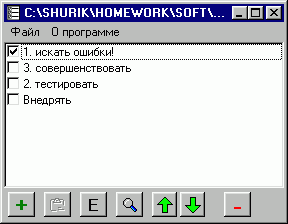 Меню
Меню
- "Файл" - файловые операции
- "Открыть" - открыть файл чеклиста
- "Сохранить" - сохранить файл чеклиста
- "Выход" - выйти из программы. Будет выведено подтверждение на сохранение чеклиста
- "О программе" - о программе
Кнопки
Всплывающее меню
- "Новая запись" - добавить запись
- "Вставить" - вставить запись из буфера обмена
- "Копировать" - копировать запись в буфер обмена
- "Редактировать" - редактировать запись
- "Удалить" - удалить запись
Окно редактирования записи

- Пометка - поставить или снять пометку
- "Закрыть" - закрыть окно редактирования
Окно поиска
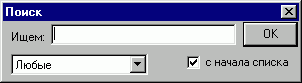
- "Ищем:" - поле ввода строки для поиска
- Ниспадающее меню "Любые/Непомеченные/Помеченные" - определение, по каким записям искать
- Флажок "с начала списка" - поиск с начала списка/со следующей строки после курсора